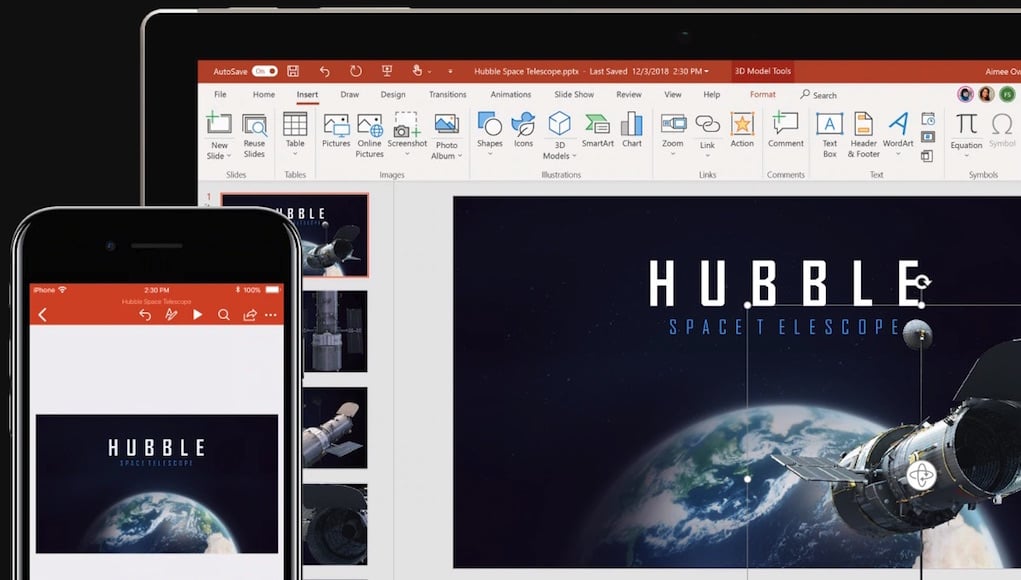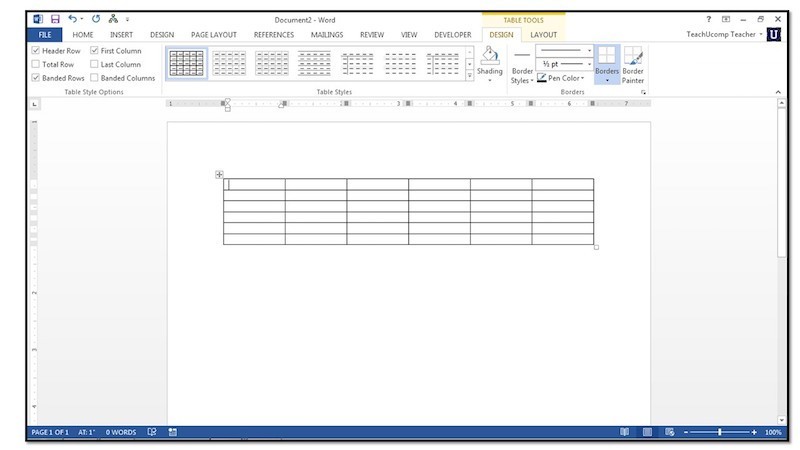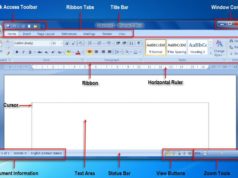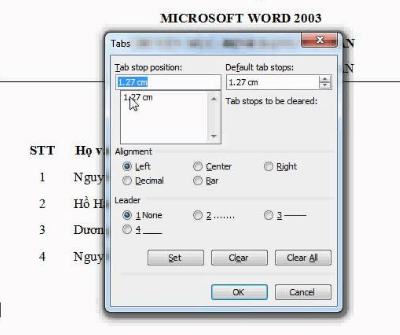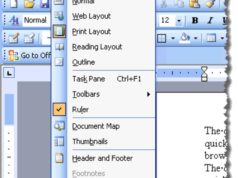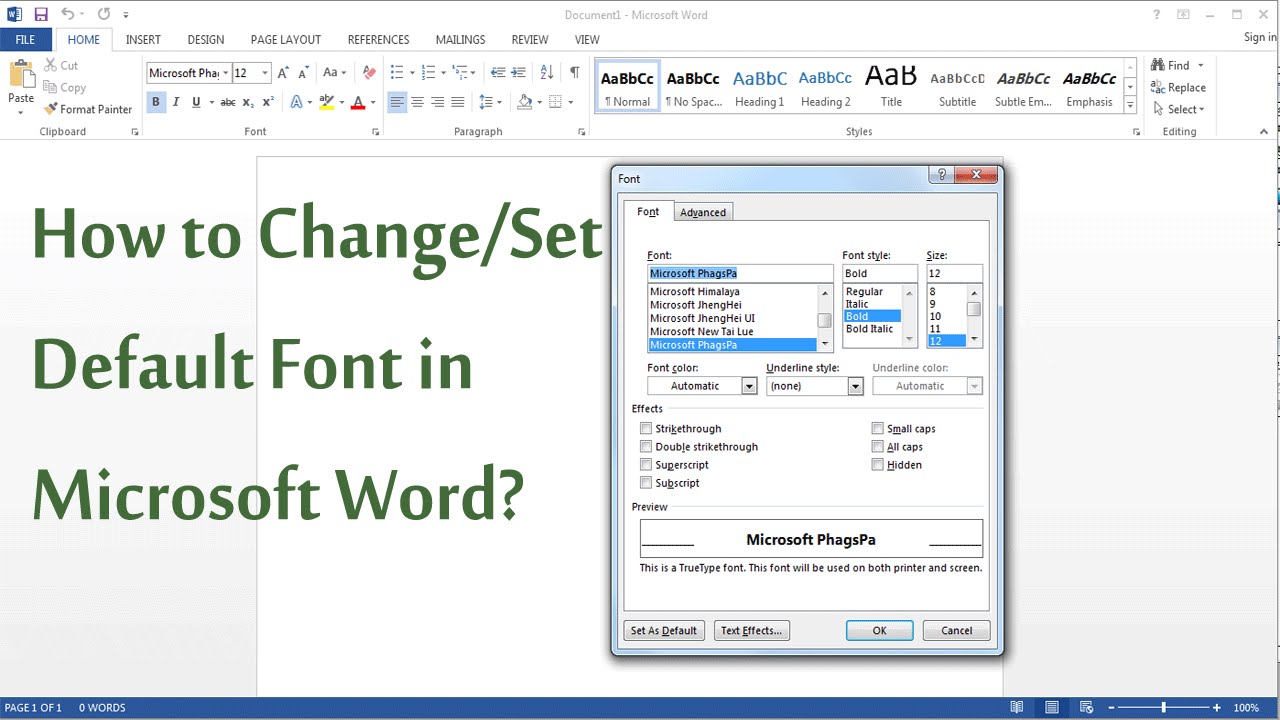Xem nhanh
Phần 3 của loạt bài hướng dẫn sử dụng Microsoft PowerPoint 2007 sẽ đi sâu vào cách thức chèn nội dung, hình ảnh và chính sửa slide thuyết trình.
J. Chèn hình ảnh hoặc thành phần khác trong PowerPoint

- Chọn nơi để chèn Clip Art trong bài thuyết trình.
- Một cửa sổ Clip Art mở ra, nhập từ khóa trong hộp Search for với những chủ đề gợi ý phân loại, sau đó nhấn Go.
- Những đoạn clip xuất hiện phù hợp theo yêu cầu của từ khóa. Chọn một cái để chèn vào trong slide.
Hình ảnh sẽ tự động có kích thước và vị trí trong bài thuyết trình PowerPoint. Bạn cũng có thể chèn bảng biểu, biểu đồ, hình ảnh cá nhân, video và SmartArt graphics bằng cách này. Nên lưu ý rằng bạn phải giảm dung lượng hình ảnh cần thiết khi chèn vào slide.
K. Chèn hình ảnh hoặc thành phần bằng Tab Insert

Có một cách khác để chèn những thành phần khác vào slide bằng cách sử dụng tab Insert trên Ribbon. Tất cả mọi thứ bạn có thể chèn từ đây
- Text box rất thuận tiện khi bạn muốn thêm đoạn text nơi nào đó và cần chú thích cho nó. Trước hết chọn Text Box trên tab Insert.
- Và sau đó vẽ một hộp trên slide và nhập nội dung.
L. Chỉnh sửa slide PowerPoint
Khi chèn một hình ảnh vào rồi và bạn muốn điều chỉnh nó như chỉnh sửa kích thước, cắt bớt, chỉnh màu sắc, Sử dụng Picture Tools để làm việc này. Nó có sẵn khi bạn chọn hình ảnh.

- Chọn hình ảnh.
- Picture Tools xuất hiện trên Ribbon. Sử dụng lựa chọn trên tab Format để chỉnh sửa hình ảnh.
M. Sắp xếp nội dung slide PowerPoint

Khi bạn đã có nội dung cần thiết cho slide và bạn chỉ muốn sắp xếp chúng ngăn nắp hơn để làm cho bài thuyết trình ấn tượng hơn. Bạn có thể sử dụng lệnh Arrange để điều chỉnh các yếu tố.
- Để sắp xếp thẳng hàng ghi chú với hình ảnh thì chọn đối tượng của cả hai bằng cách nhấn Ctrl rồi chọn từng cái.
- Tìm nhóm Arrange trên tab Format, trong Picture Tools.
- Chọn nút Align và sau đó chọn and then click Align Left.
Lệnh Arrange có sẵn trên nhóm Drawing, tab Home.